Anonymous Böngésző mód
Anonymous Böngésző mód
Ez a rész nincs közvetlen hatással a fájlok letöltésének, de mivel mi beszélünk a biztonságot és anonimitást az interneten, egy kis érintés ebben a témában. Során minden munkát az interneten, egy számítógép különféle információkat, amely jelzi a korábban felkeresett webhelyeken, milyen adatokat rámutattak, hogy a különböző kérdőívek, néhány kép megtekinthető stb Ezeket az adatokat a különböző szolgáltató és az ideiglenes merevlemez könyvtárakat.
Minden „nyomokat” a fent leírt tárolja a merevlemezen formájában különböző fájlokat. És mert a fájlokat lehet törölni őket. És akkor nem kell manuálisan keresik ezeket a fájlokat a lemezen: takarítás segítségével végzik, egy böngésző. Lássuk, hogy ez hogyan történik népszerű böngészők.
Az Internet Explorer:
- Kattintson az Eszközök gombra (Tools) és a menüben kattintson az Internet Options (Internet Options). majd az Internet beállítások párbeszédablak a képernyőn (Internet Options).
- A megjelenő párbeszédpanelen válassza ki az Általános fület (Általános).

Mozilla Firefox:
- Kattintson a Firefox gombra a pop-up menüben válasszuk a Beállítások (Settings). Látni fogja a programban beállítások párbeszédablakban.
- A párbeszédablakban válassza ki az Adatvédelem fülre (Privacy).

- Kattints a linkre törölni az előzményeket (Clear böngésző történelem). A kijelzőn megjelenik a Törlés közelmúltban párbeszédablak (Clear böngésző történelem).


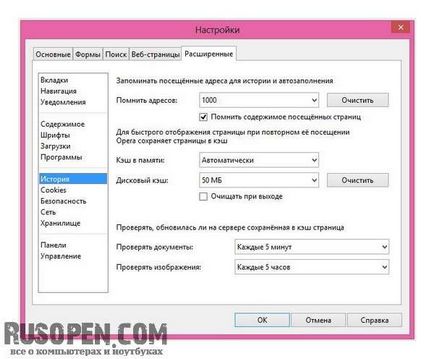


- Jelölje ki a cookie törölni kívánt.
- Kattintson törlése (Delete).
- Hasonlóképpen, távolítsa el a nem kívánt cookie-kat.
A Google Chrome:

- Kattintson az Előzmények törlése (Böngészési adatok törlése). Tisztítás lesz a történelem párbeszédablak (Böngészési adatok törlése).
- A legördülő listában, törölje a következő elemeket (Beleértve a következő elemeket), válassza ki az időszakot, amelyre szeretné törölni az adatokat. Ahhoz, hogy végezzen alapos tisztítást, válassza All Time (A kezdetektől).
- Ellenőrizze a négyzeteket az adattípusok törölni kívánt.
- Kattintson az Előzmények törlése (Böngészési adatok törlése).
- Zárja be a Google Chrome böngésző beállítások lapot.

Tehát minden böngésző lehetővé teszi, hogy távolítsa el minden nyomot online tevékenység. Azonban az egyes böngészők is van mód, ahol kell, és nem jelennek meg. Ez a működési mód az úgynevezett anonim vagy mód incognita. Amikor dolgozik a névtelen mód böngészője nem emlékszik a hely, ahova mentek, nem gyorsítótár semmilyen adatot, nem emlékszik felhasználói neveket és jelszavakat, nem tárolja a cookie-kat. Azaz, ha azt szeretné, hogy látogasson el egy oldal az interneten, és nem akarja, hogy valaki a számítógépén találtak nyomokat látogató ezen az oldalon, akkor használja a névtelen módot.
Vegyünk például egy névtelen mód tartalmazza a különböző böngészőkben.
Az Internet Explorer:

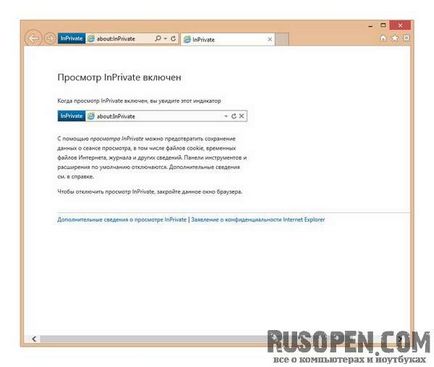
Mozilla Firefox:
- A felső menüben válassza a Fájl => Új privát ablak, vagy kattintson a Firefox gombra. A megjelenő menüben kattintson az Új privát ablak.

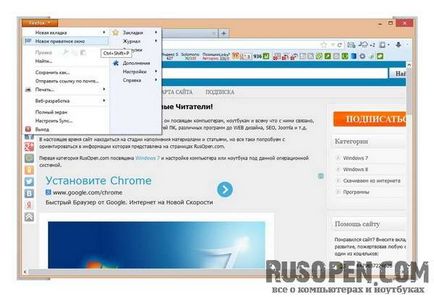

- Válassza a Fájl => Új privát fül (File => Új privát fül) vagy a gombra kattintva az Opera. A megjelenő menüben kattintson Lapok és ablakok => Create saját lapot. A böngészőben nyissa meg a lapot Adatvédelem lapon (Private Tab).
- Letöltési oldalon az Adatvédelem fülre.

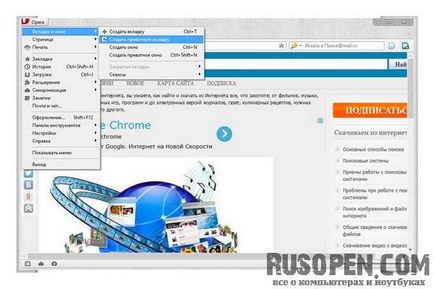

A Google Chrome:
- Kattintson a Testreszabás és szabályozzák a Google Chrome-ot.
- A megjelenő menüből válassza az Új inkognitóablak (New inkognitó ablakban). Egy új böngésző ablakot. A bal felső sarokban megjelenik egy kép formájában egy ember, egy kalapot és napszemüveget. Ez arra utal, hogy a böngésző működik névtelenül.

